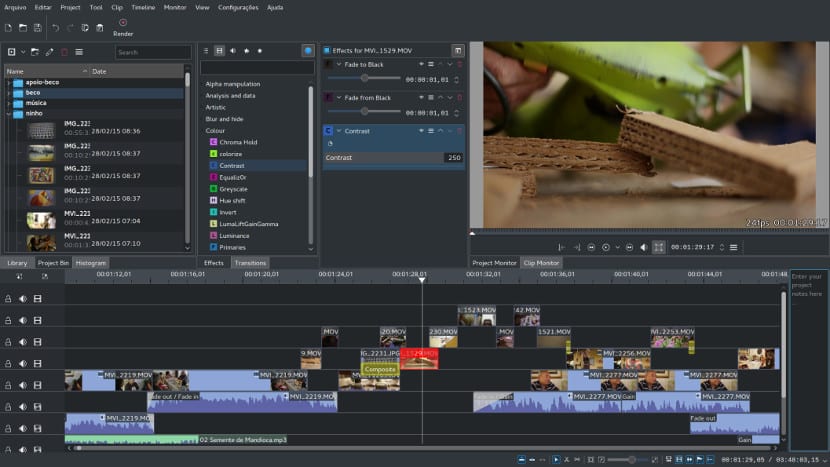
Bár olyan programok, mint a Camstasia vagy a Pinnacle Studio a kedvenc eszközei a videók létrehozásához és szerkesztéséhez, számos más ingyenes alternatíva létezik, amelyeket telepíthetünk a Windows rendszerbe, és ugyanolyan jók, mint a tulajdonosi lehetőségek.
Ebben az esetben meg fogjuk mondani, hogyan kell telepíteni a Kdenlive-t, a KDE projekt videószerkesztője, amelyet nemrégiben felvett a Windows operációs rendszerek listájára. A Kdenlive az egyik legjobb ingyenes videószerkesztő odakinn. Szerkesztési lehetőségei sokak, és az eredményeket nincs mit irigyelni a szakmai programok iránt.
De az igazság az A Windows telepítési vonatkozásában a Kdenlive még mindig sok kívánnivalót hagy maga után. Telepítése egyáltalán nem könnyű egy kezdőnek, sőt bármely haladó felhasználónak, ha kiegészítő információkat nem vesznek igénybe, a telepítés nehéz.
A Kdenlive for Windows még nem rendelkezik telepítővel, de használható a Windows rendszeren
Először meg kell szereznünk a programot Kdenlive for Windows és az FFmpeg64 kodekeket. Miután letöltöttük mindkét zip csomagot, először ki kell csomagolnunk a Kdenlive csomagot, majd a kodek csomagot. Miután ez megtörtént, belépünk a kodekek mappába és átmásoljuk a _bin_ és a _presets_ mappát. Ezeket a mappákat beillesztjük a Kdenlive mappába.
Miután az összes fájlt és almappát áthelyeztük, a mappában lévő exe fájlt futtatjuk a program megnyitásához, bezárásához és újranyitásához, hogy minden szükséges konfiguráció végrehajtásra kerüljön.
Ezzel a Kdenlive szerkesztő futtatható Windows rendszerünkön. sajnálatos módon nincs telepítőnk ehhez a programhoz, de ez valami ideiglenes dolog, amit a jövőbeni verziókkal korrigálni fognak. Amíg el nem érkezik ez az idő, rendelkeznünk kell a kibontott mappákkal a szerkesztő működéséhez.